AutoCAD转PDF如何配置签名书签
13人赞赏了该文章
6,070次浏览
编辑于2018年10月26日 23:07:40
设计图纸上传到金蝶云PLM系统,系统会自动将图纸转成PDF,这是个好功能。可是有的童鞋反馈,在客户那边转的PDF图纸无法进行流程签名,这是怎么回事呢?这里我就给大家介绍一下其中的技巧。
相比Solidworks、NX、Creo,AutoCAD签名配置稍微复杂些,只支持一张物理图纸对应一个图幅标准场景:
一、设置PDF打印。
1. 打开CAD选择 “文件”-“打印”菜单弹出窗体如下所示:

2. 打印机名称选择“DWG To PDF.pc3”,并点击特性按钮,弹出下图所示对话框:
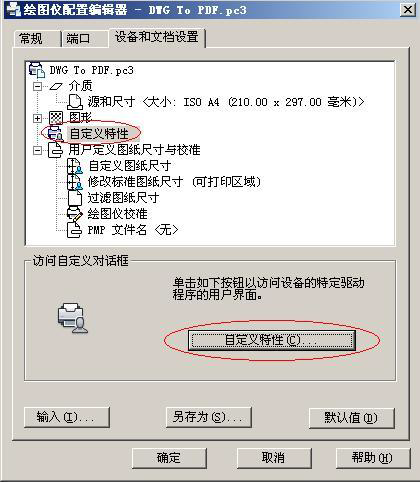
3. 选择“自定义特性”并点击“自定义特性”按钮,弹出如下所示窗体,按下图所示做相应设置:
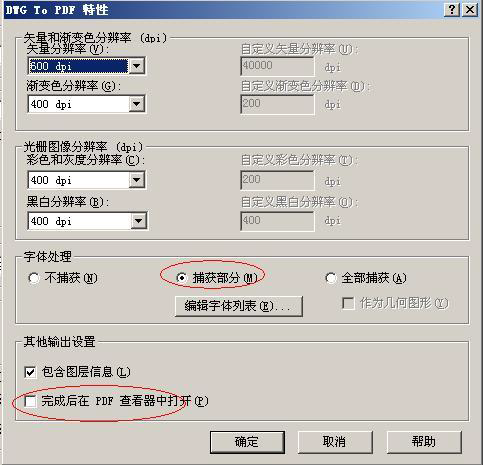
二、设置签名书签
1.打开CAD选择“格式”-“文字样式”菜单。新建一个“PLMSIGN”的文字样式并按照下图所示进行设置:
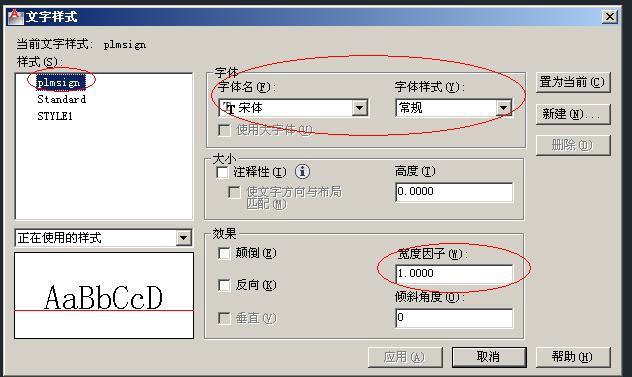
2. 设置书签。双击图纸中的标题栏块,弹出块编辑器。对签名属性填入值,“值”为PLM
的签名书签。(书签暂时只支持英文)
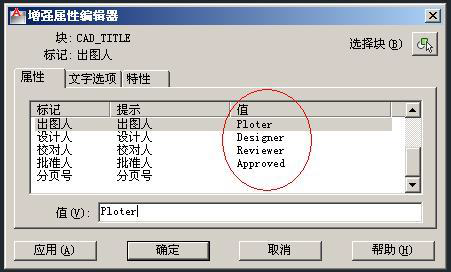
3.设置书签字体。按下图所示。(请确保“宽度因子”属性的值为1。“旋转”和“倾斜角度”的值为0)

4. 验证设置是否成功的标准,就是将图纸转成PDF后,如果PDF中的该书签能被选种则为制作成功,如下图所示:
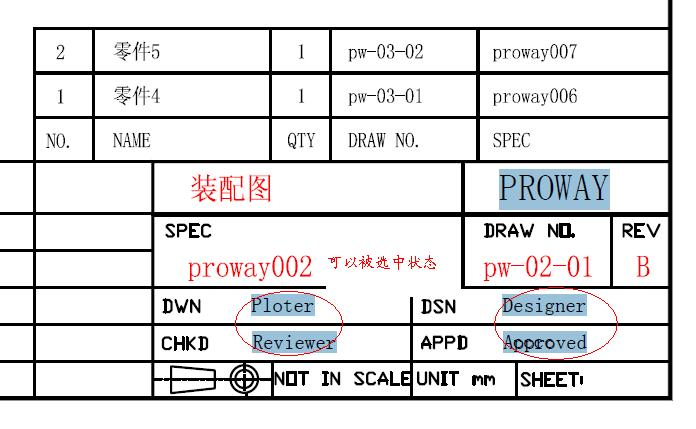
13人点赞
还没有人点赞,快来当第一个点赞的人吧!
0人打赏
还没有人打赏,快来当第一个打赏的人吧!


